情報番号:017707 【更新日:2024.07.12】
「アクションセンター」通知をオン/オフする方法<Windows 10>
対応機器・対象OSとカテゴリ
| 対応機種 |
|
| 対象OS |
Windows 10 |
| カテゴリ |
Windowsの操作/設定 |
回答・対処方法
はじめに
Windowsの設定や各アプリなどからの通知は、右下にトースト通知として表示され、しばらくすると自動的に表示が消えます。
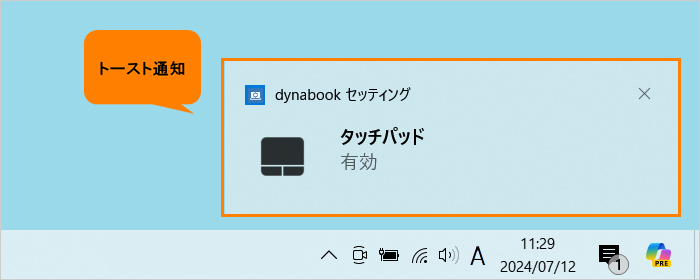 (図1)
(図1)
これらの通知は、まとめて「アクションセンター」の通知エリアに表示され、通知によっては詳細を確認したり、関連するアプリまたは設定を実行することができます。
 (図2)
(図2)
ここでは、「アクションセンター」の通知をオン/オフする方法について説明します。
※「アクションセンター」の詳細については、[017703:「アクションセンター」について<Windows 10>]を参照してください。
操作手順
※本手順は、Windows 10 2022 Update(Windows 10 バージョン 22H2)を元に作成しています。バージョンが異なると若干手順や画面が異なる場合があります。ご了承ください。お使いのパソコンのWindows 10バージョンを確認するには、[017041:Windowsのバージョンとビルド番号を確認する方法<Windows 10>]を参照してください。
- タスクバーの[スタート]ボタンをクリックします。
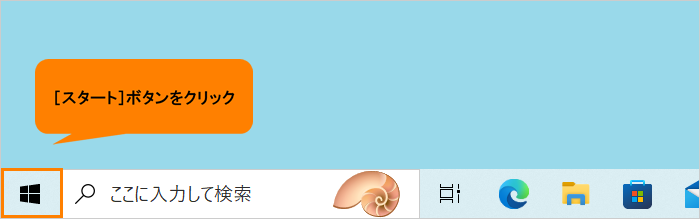 (図3)
(図3)
- [スタート]メニューが表示されます。[設定]をクリックします。
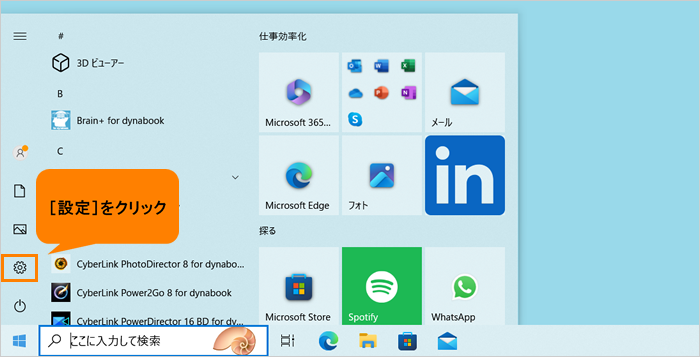 (図4)
(図4)
- 「設定」画面が表示されます。[システム]をクリックします。
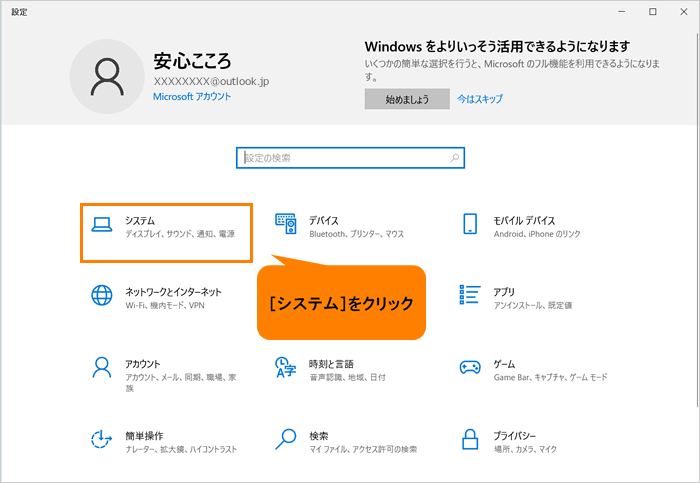 (図5)
(図5)
- 「システム」画面が表示されます。[通知とアクション]をクリックします。
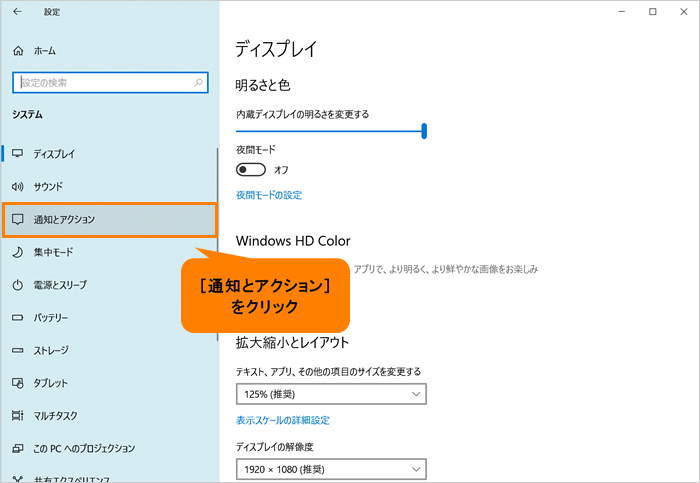 (図6)
(図6)
- 「通知とアクション」画面が表示されます。“通知”の“アプリやその他の送信者からの通知を取得する”のトグルで設定を行います。
◆“オン”に設定した場合
アプリやその他の送信者からの通知がバナー表示(トースト通知)され、「アクションセンター」に通知の履歴が表示されます。
※個別に通知設定を変更している場合などは動作が異なる場合があります。個別に通知設定を行ないたい場合は、<補足:個別に通知設定を行ないたい場合>を参照してください。
※必要に応じて[□ ロック画面に通知を表示する]、[□ ロック画面にリマインダーとVoIPの着信を表示する]、[□ 通知時にサウンドを再生する]、[□ 新機能とおすすめを確認するために、更新の後と、サインイン時にときどき、[Windowsへようこそ]の情報を表示する]、[□ Windowsを最大限に活用するためのデバイス設定の完了方法を提案する]、[□ Windowsを使う上でのヒントやお勧めの方法を取得する]の設定も行ってください。
 (図7)
(図7)
◆“オフ”に設定した場合
アプリやその他の送信者からの通知は表示されません。
※トースト通知、「アクションセンター」の通知履歴、ロック画面の通知などいずれも表示されなくなります。
※Windowsからの通知は表示されます。
※[□ 新機能とおすすめを確認するために、更新の後と、サインイン時にときどき、[Windowsへようこそ]の情報を表示する]、[□ Windowsを最大限に活用するためのデバイス設定の完了方法を提案する]、[□ Windowsを使う上でのヒントやお勧めの方法を取得する]もオフにしたい場合は、手動でチェックをはずしてください。
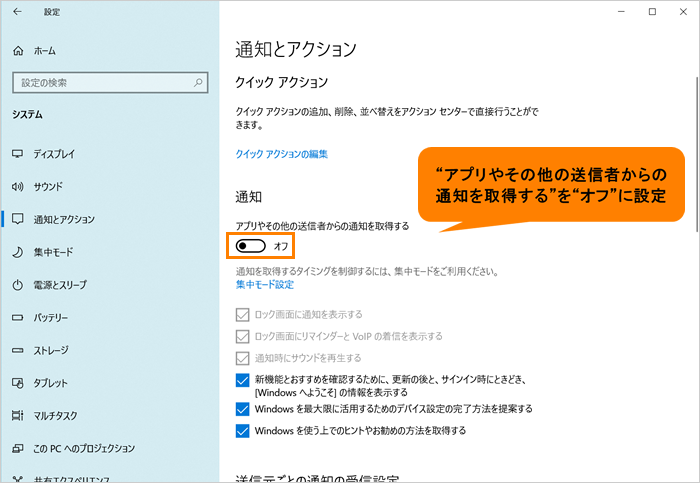 (図8)
(図8)
- 通知の設定が終わりましたら、右上の[×]をクリックして閉じます。
設定は以上です。
通知がオンまたはオフになっていることを確認してください。
補足:個別に通知設定を行いたい場合
- 上記操作を行ない、「通知とアクション」画面を表示します。
- “通知”の“アプリやその他の送信者からの通知を取得する”が“オン”になっていることを確認します。
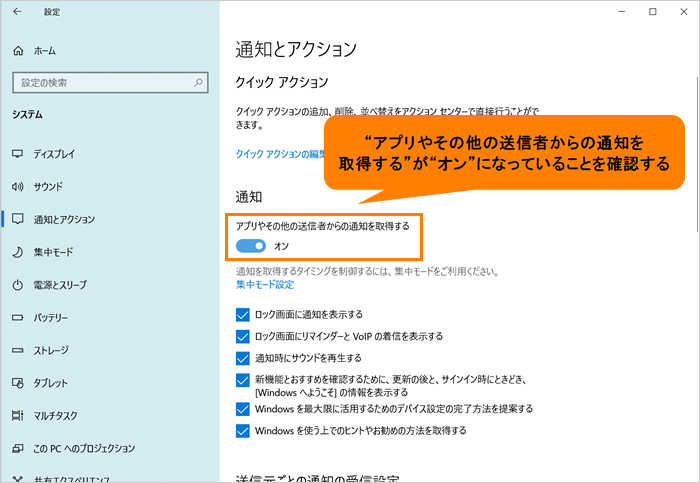 (図9)
(図9)
- “送信元ごとの通知の受信設定”に通知の送信者(アプリ名など)が表示されます。個別にトグルをクリックして“オン”または“オフ”に変更してください。
※“送信元ごとの通知の受信設定”が表示されていない場合は、画面をスクロールしてください。
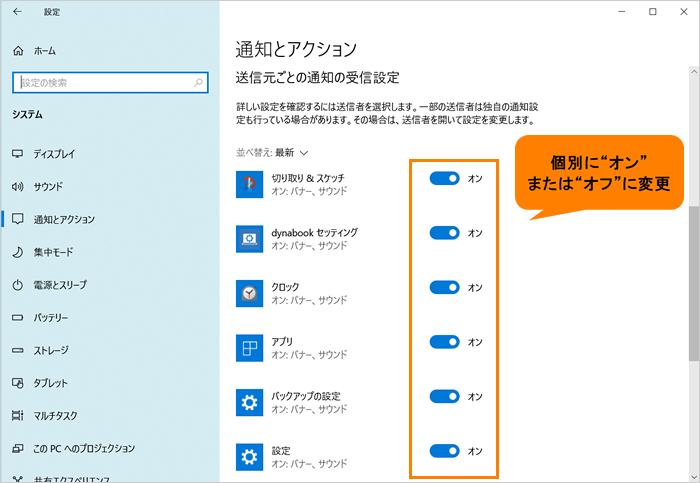 (図10)
(図10)
- さらに詳細な設定を行いたい場合は、通知の送信者(アプリ名など)をクリックします。
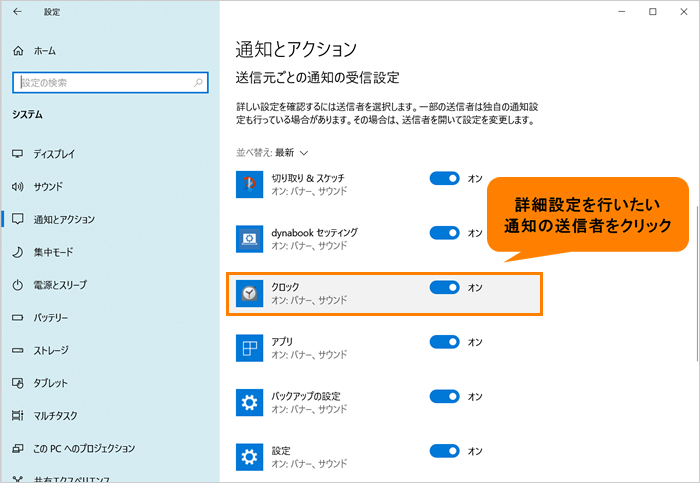 (図11)
(図11)
- 選択した通知の送信者(アプリ名など)画面が表示されます。“通知”、[□ 通知バナーを表示]、[□ アクションセンターに通知を表示する]、“ロック画面で通知を受け取ったときに内容を表示しない”、“通知が届いたら音を鳴らす、“アクションセンターに表示される通知の数”、“アクションセンターの通知の優先度”を個別に設定することができます。お好みの設定に変更してください。
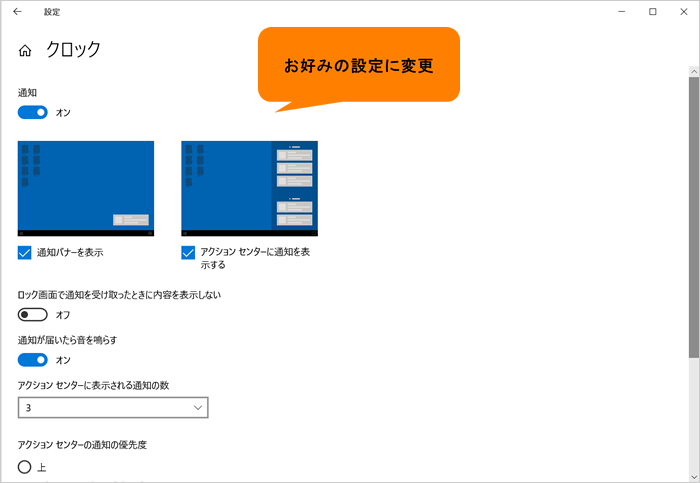 (図12)
(図12)
- 設定が終わりましたら、右上の[×]をクリックして閉じます。
設定は以上です。
設定したとおりに通知がオンまたはオフされることを確認してください。
以上
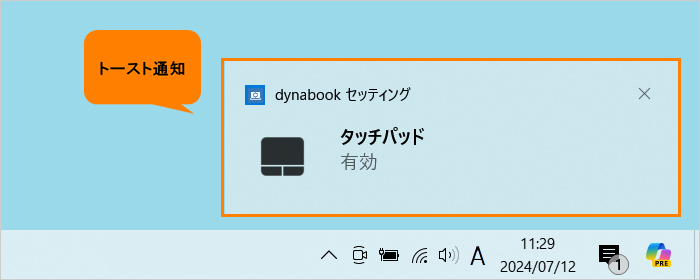 (図1)
(図1) (図2)
(図2)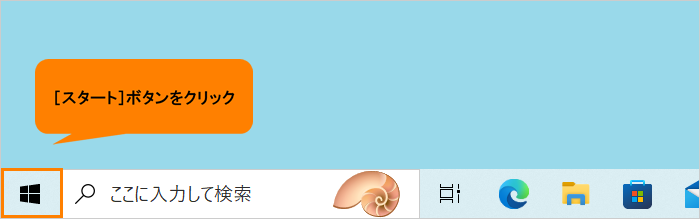 (図3)
(図3)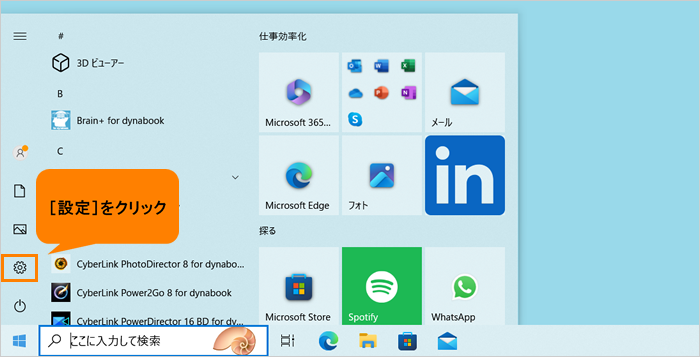 (図4)
(図4)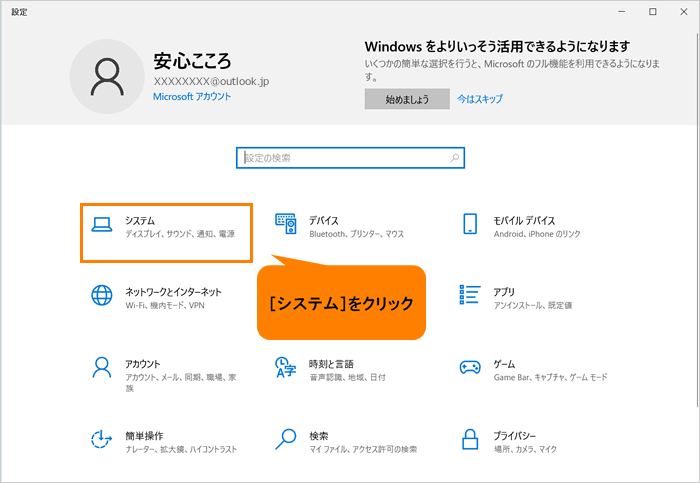 (図5)
(図5)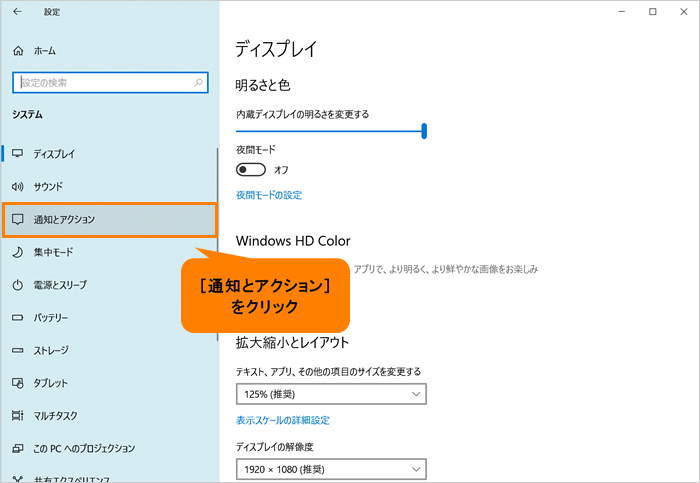 (図6)
(図6) (図7)
(図7)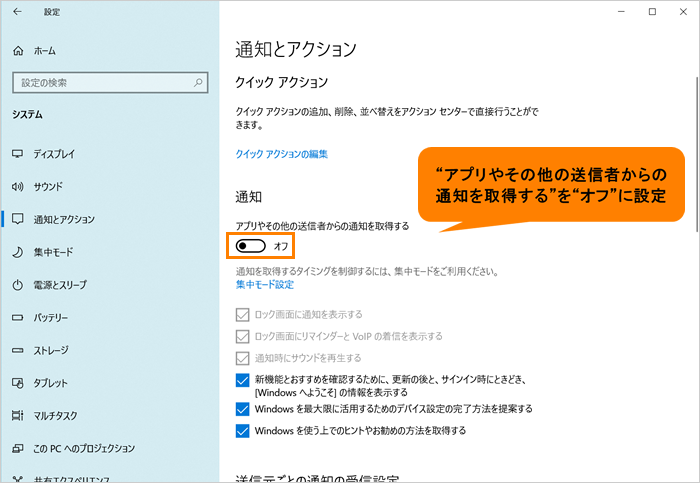 (図8)
(図8)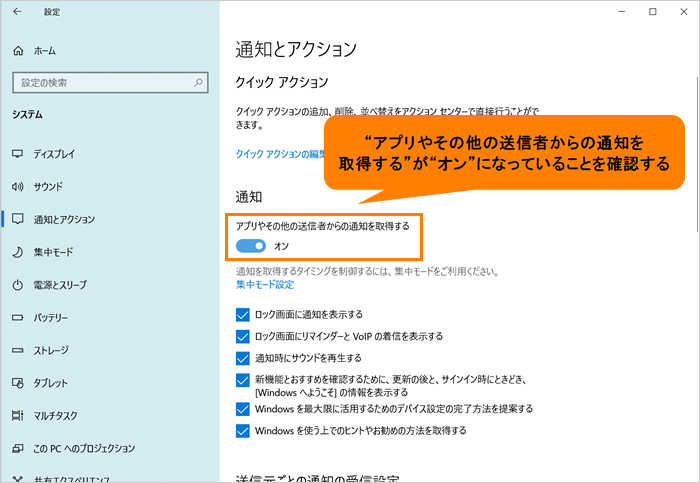 (図9)
(図9)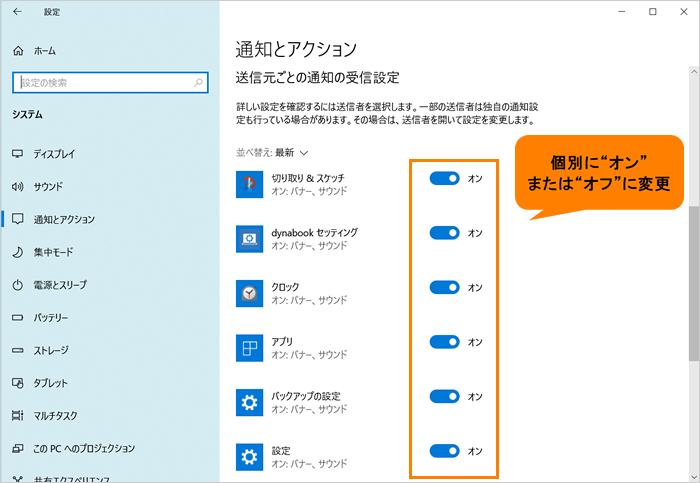 (図10)
(図10)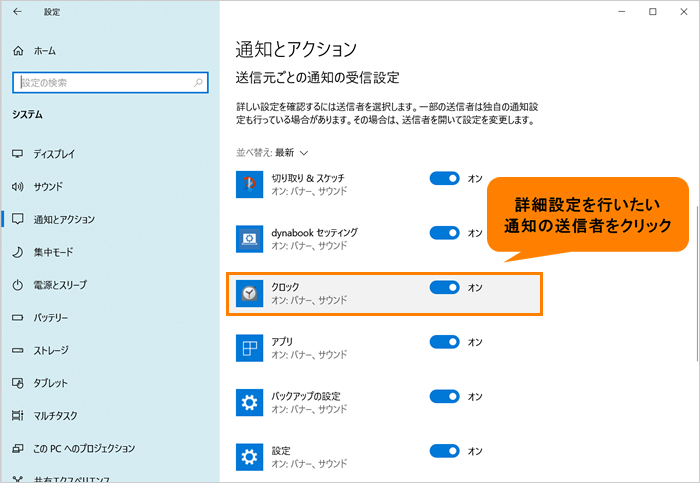 (図11)
(図11)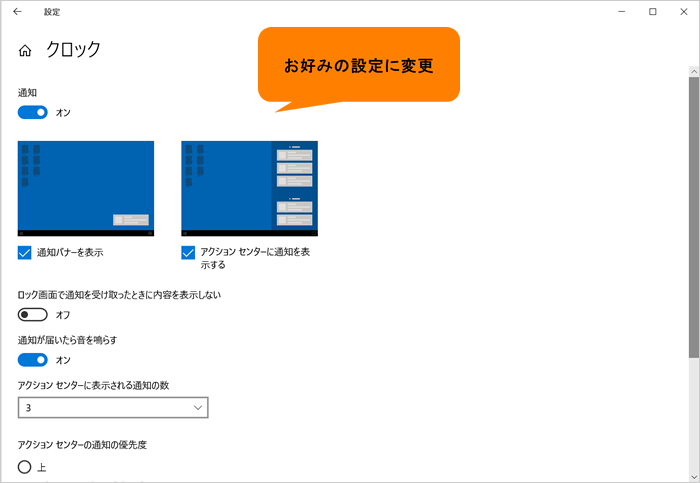 (図12)
(図12)